¿Revisar tu correo es una de tus primeras actividades laborales diarias? ¿Crees que esta tarea te consume demasiado y valioso tiempo? Seguramente respondiste ‘sí’ a ambas preguntas. Pero no te has hecho una pregunta más importante: ¿Qué tan importantes son tus e-mails? No más que el valioso tiempo que compartes con tus hijos.
De acuerdo con estudios recientes, sólo uno de cada tres mensajes de correo electrónico son esenciales para el trabajo y requieren de una respuesta o acción inmediata. El director científico, Nathaniel Borenstein de Mimecast, (quien dirigió la investigación), comenta:
«Un trabajador promedio enfrenta un desafío significativo con el sólo hecho de procesar la información que llega a su bandeja de entrada y tratar de identificar cuáles son mensajes de Email realmente importantes para su trabajo».
Y te apuesto que has pasado por esta experiencia. Yo recibo en promedio 100 correos electrónicos al día. Entre estos, ¿cuántos son de verdadera relevancia? Quizá menos de 10. En su mayoría son meros distractores que no nos sirven de mucho.
Tomando en cuenta esto, es momento de que realices una depuración de tu bandeja de entrada, lo cual, además de liberarte espacio en el mailbox, te permite concentrarte en tus tareas importantes y, por ende, ser más productivo.
Aquí les comparto tres pasos para limpiar tu correo electrónico cortesía de Lifehack.
• Cancela tus suscripciones. Pese a que te parezca tajante, lo cierto es que no necesitas esas newsletters que no has leído en las últimas dos semanas. Y no vas a leerlas en el futuro. Sé realista y cancela todas las que te parezcan innecesarias.
• Acepta que NO te estás ‘perdiendo de nada’. Es cierto, si dejas de recibir esta información, ahí estará siempre el website para que lo visites cuando se te antoje. No es un ‘adiós’, es un ‘hasta luego’.
• Fija algunas ‘reglas de correo electrónico’. Puedes ajustar ‘reglas’ para que ciertos tipos de correo se guarden automáticamente dentro de una carpeta de tu elección, dentro de tu correo. Esto conserva limpia tu bandeja de entrada y sólo con correos realmente importantes. Por ejemplo, puedes usarla para descartar las ‘newsletters’ que te lleguen, y verás que en promedio estarás depurando entre un 30% y 40% de tu Inbox.

Limpiar una bandeja de entrada implica principalmente deshacerse de los correos electrónicos que ya no se necesitan, e implantar una estructura que reduzca la presencia de correos innecesarios en el futuro.
Una de las principales ventajas de este enfoque es la reducción del uso de almacenamiento. Por ejemplo, con los 15 GB de espacio de almacenamiento que ofrece Google por defecto, los usuarios pueden llegar a superar este límite con el paso del tiempo. Al limpiar la bandeja de entrada, se libera espacio de almacenamiento adicional, lo que proporciona más espacio para los correos electrónicos y archivos adjuntos importantes.
Otra ventaja de limpiar la bandeja de entrada es la eliminación del ruido. Cuando una bandeja de entrada está llena de mensajes irrelevantes, puede ser difícil encontrar correos específicos al realizar una búsqueda en Gmail o evaluar la carga de trabajo actual de un vistazo. Al limpiar una bandeja de entrada, se elimina este ruido, lo que permite centrarse mejor en las tareas importantes.
Además, limpiar tu Inbox también puede minimizar la cantidad de mensajes basura entrantes recibidos de fuentes no deseadas o sin importancia. Esto puede conseguirse bloqueando determinados correos electrónicos o aplicando filtros, lo que reduce las distracciones a lo largo del día y permite tener una bandeja de entrada más limpia durante más tiempo.
Por último, limpiar la bandeja de entrada también sirve para revisar los mensajes que se han pasado por alto. Puede ser fácil pasar por alto correos importantes en medio del desorden, pero dedicando tiempo a limpiar la bandeja de entrada, puedes encontrar y responder a personas que pueden haber olvidado y reavivar conversaciones que se terminaron prematuramente.
Cómo limpiar Gmail en 5 pasos
Si tu bandeja de entrada de Gmail está desordenada, atestada o simplemente mal organizada, prueba estos pasos para saber cómo limpiar tu bandeja de entrada:
- Elimina los archivos adjuntos grandes.
Empieza por eliminar los correos electrónicos que contengan archivos adjuntos de gran tamaño; es probable que estén ocupando una cantidad desproporcionada de espacio en tu bandeja de entrada, reduciendo el almacenamiento disponible en Gmail. Hay una forma sencilla de hacerlo en el propio Gmail. Haz clic en la flecha desplegable situada a la derecha de la barra de búsqueda y aparecerá una lista de criterios de búsqueda avanzada.
Comprueba la línea «Tamaño» y selecciona «mayor que», luego define un tamaño específico; a mí me gusta empezar buscando correos electrónicos que tengan más de 1 MB (consulta nuestro post sobre el límite de tamaño de los archivos adjuntos de Gmail). También puedes marcar la casilla «Tiene archivo adjunto» para incluir sólo los mensajes que contengan un archivo adjunto. Haz clic en Buscar cuando estés listo y se generará una lista de todos los correos electrónicos con archivos adjuntos especialmente grandes. Si hay algún archivo adjunto que necesites guardar, considera la posibilidad de guardarlo en otro lugar y eliminarlo de la bandeja de entrada.

2. Elimina categorías enteras.
Gmail ofrece una serie de «categorías» que puedes utilizar para ordenar tu bandeja de entrada. Cuando están activas, Gmail detecta automáticamente los correos electrónicos entrantes que cumplen estos criterios de categoría y los ordena adecuadamente. De forma predeterminada, verás una pestaña de categoría Principal, así como pestañas para Promociones y Social (notificaciones de redes sociales). Dirígete al menú Configuración y haz clic en la pestaña Bandeja de entrada; aquí tendrás la opción de añadir o eliminar categorías. Si lo deseas, puedes añadir pestañas para Actualizaciones y Foros.
3. Cancela la suscripción a listas molestas
La mayoría de nosotros recibimos al menos unos cuantos correos electrónicos al día de listas a las que nos suscribimos hace tiempo, pero que ya no son relevantes, o quizá acabamos en una lista a la que nunca nos suscribimos. La solución es sencilla: darse de baja. Pero la mayoría de nosotros no nos tomamos el tiempo necesario para darnos de baja de estas listas, sino que nos limitamos a borrar los correos de uno en uno y a poner los ojos en blanco cada vez que recibimos uno nuevo.

Detén el ciclo utilizando una herramienta (como Clean Email) para generar una lista de todas tus suscripciones actuales, o utiliza la barra de búsqueda de Gmail para buscar todos los correos electrónicos que incluyan la palabra «Cancelar suscripción» en el cuerpo. Te llevará algún tiempo darte de baja manualmente de todas estas listas, pero la inversión merece la pena.
4. Bloquea los remitentes no deseados.
A continuación, considera la posibilidad de bloquear los remitentes no deseados que inundan tu bandeja de entrada. ¿Hay algún vendedor persistente que no te deja en paz? Considera la posibilidad de bloquearlos. ¿Te inundan las notificaciones de alguna de tus plataformas de gestión de proyectos? Entra y cambia la configuración para dejar de recibir tantos mensajes de esta. Aquí tienes una guía sobre cómo bloquear correos electrónicos en Gmail.

5. Elimina por remitente.
Limpia tu bandeja de entrada de forma eficaz buscando los remitentes que ya no te interesan. Por ejemplo, ¿hay algún cliente con el que ya no trabajas? ¿Te interesaría eliminar todos los mensajes que proceden de una plataforma específica, como LinkedIn? Si es así, haz clic en la flecha desplegable situada a la derecha de la barra de búsqueda de Gmail. En el campo «De», escribe la dirección de correo electrónico del remitente que deseas eliminar.
Puedes modificar tu búsqueda con criterios adicionales si es necesario, o buscar varios remitentes a la vez y, a continuación, hacer clic en Buscar para generar una lista completa de correos electrónicos que cumplan estos requisitos. A partir de ahí, puedes eliminar todos estos correos electrónicos a la vez.

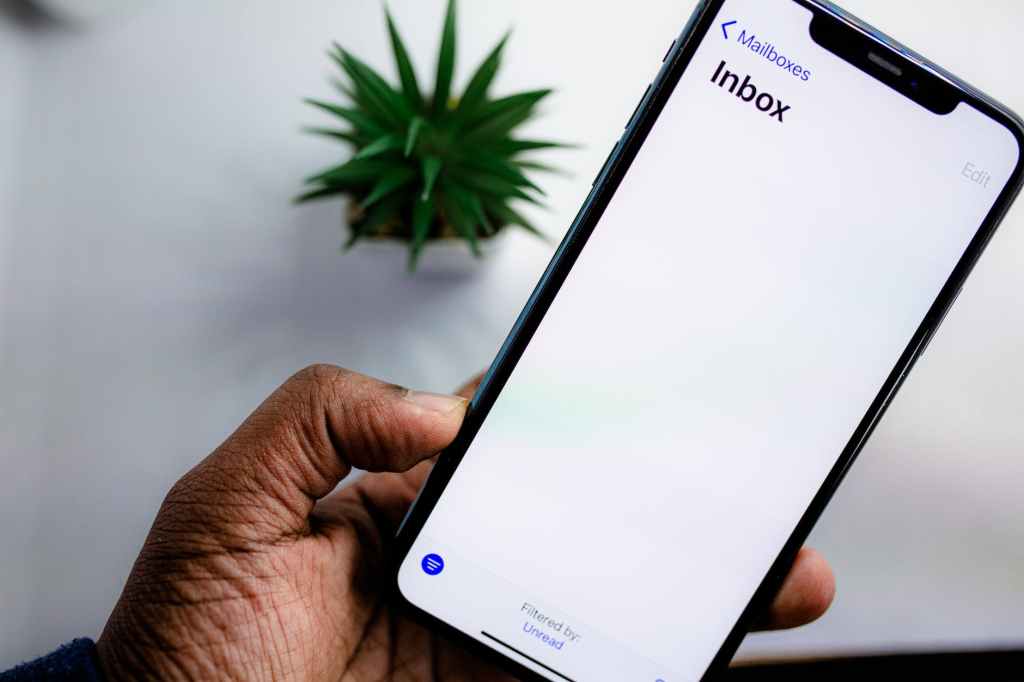




Deja un comentario